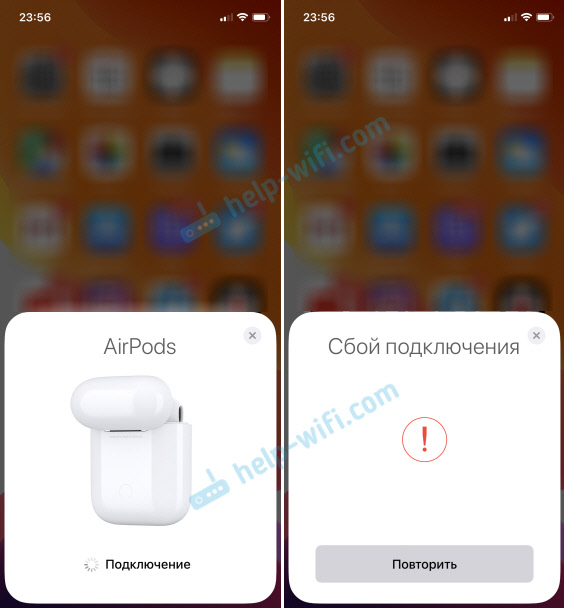Содержание
Как подключить AirPods и наушники Bluetooth к Apple Watch
Домой Технологии Как подключить AirPods и наушники Bluetooth к Apple Watch
Последнее обновление 02.01.2023 — Герман Наумов
Это может стать неожиданностью, но вам не нужен ваш iPhone, чтобы играть в наушниках. Вы можете легко подключить свои AirPods или любые наушники Bluetooth к Apple Watch и слушать музыку в пути или в любое другое время.
Мы покажем вам простой способ подключения AirPods или беспроводных наушников к Apple Watch.
Подключение наушников AirPods или Bluetooth к Apple Watch
Если вы хотите использовать любые наушники AirPods со своими Apple Watch, у нас есть отличные новости. Всякий раз, когда вы подключаете беспроводные наушники Apple к своему iPhone, они также подключаются к Apple Watch.
Таким образом, вам не нужно проходить какой-либо процесс сопряжения.
Чтобы подключиться, проведите пальцем вверх от основного циферблата, чтобы найти Центр управления, и найдите значок сопряжения Bluetooth, который представляет собой треугольник с тремя кругами над ним. Выберите это, а затем выберите, к каким AirPods подключиться.
Выберите это, а затем выберите, к каким AirPods подключиться.
На AirPods вы услышите знакомый звук при подключении. Для совместимых AirPods на экране Apple Watch вы можете выбрать, использовать ли режим шумоподавления или режим прозрачности.
Обязательно узнайте больше о том, как настроить и использовать Центр управления Apple Watch.
Для других наушников Bluetooth процесс подключения требует еще нескольких шагов. Сначала переведите наушники в режим сопряжения. Затем на Apple Watch перейдите в «Настройки»> «Bluetooth».
Ваши Apple Watch будут искать любые ближайшие Bluetooth-наушники. Когда найдете, выберите наушники на экране Apple Watch. После этого процесс сопряжения будет завершен.
А теперь, когда ваши наушники или AirPods подключены к Apple Watch, узнайте, как загружать музыку на Apple Watch, чтобы слушать ее в любое время, даже без iPhone.
Вы также можете транслировать музыку с iPhone, если вы подключены к Wi-Fi или у вас есть модель с поддержкой сотовой связи.
Наслаждайтесь музыкой на Apple Watch
Независимо от того, есть ли у вас пара AirPods или наушники Bluetooth, подключение к Apple Watch займет всего несколько секунд. И очень скоро вы сможете слушать музыку прямо с носимого устройства.
Предыдущая статья5 способов, которыми iOS 16 изменит экран блокировки вашего iPhone
Следующая статья5 языков разработки мобильных игр, которые вы должны выучить сегодня
Герман Наумов
Герман родился с клавиатурой в руках и сразу же начал писать о технологиях. Он получил степень бакалавра (с отличием) в области бизнеса и сейчас является штатным писателем-фрилансером, которому нравится делать технологии простыми для всех. Он проверяет технологические продукты и приложения на предмет содержания, удобства использования и доступности.
ТОП БРАУЗЕРНЫХ ИГР
Загрузить больше
ТОП КЛИЕНТСКИХ ИГР
Загрузить больше
Как подключить AirPods к MacBook
35455
     
28 янв.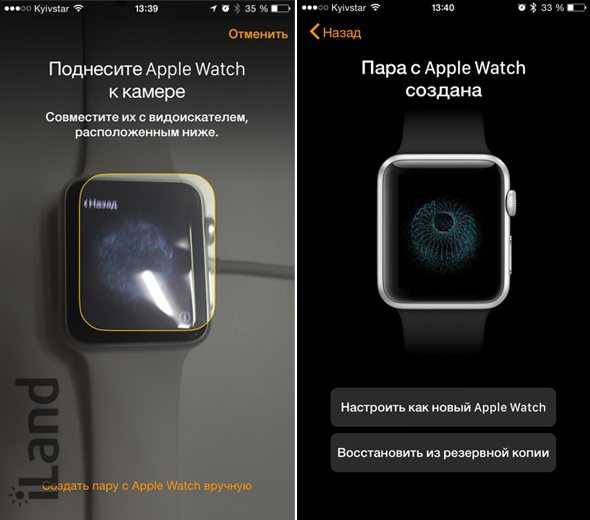 2019 г.      
2019 г.      
Сегодня мы расскажем как подключить беспроводные наушники AirPods к MacBook и предоставим пошаговую инструкцию.
Apple выпустили AirPods в 2016 году. Тогда пользователи были удивлены нестандартным дизайном и высокой ценой беспроводных наушников. Сейчас никто уже не отрицает их удобства. Преимущества AirPods:
анатомическая посадка;
достаточная продолжительность автономной работы;
отличное качество звучания;
поддержка Siri;
После того, как Apple объединили разъем зарядки и наушников, AirPods стали единственной возможностью нормально слушать музыку на iPhone.
Процесс подключения беспроводных наушников к iPhone быстрый и простой. Чего нельзя сказать о подключении AirPods к iMac, MacBook, MacBook Pro и MacBook Air. Продолжайте читать, чтобы узнать все о том, как подключить AirPods к Mac.
Продолжайте читать, чтобы узнать все о том, как подключить AirPods к Mac.
Подключаем AirPods к MacBook
Прежде чем приступить к процессу, ответьте на вопрос: ваши AirPods подключены к iPhone? Если да, и ваш MacBook и iPhone на одном Apple ID, беспроводные наушники будут автоматически подсоединены к ноутбуку. Для проверки вставьте AirPods в ухо и нажмите на значок Bluetooth в строке меню на MacBook. Наушники должны появится среди устройств, для подключения нажмите на них в списке.
Чаще всего автоматическое подключение не срабатывает, поэтому если у вас пока не получилось, выполните эти простые шаги:
нажмите значок Bluetooth в строке меню и убедитесь, что он включен;
в том же выпадающем меню выберите “Открыть настройки Bluetooth”;
откройте зарядный футляр, в котором лежат наушники;
нажмите и удерживайте кнопку на задней стороне корпуса, пока индикатор не начнет мигать белым цветом;
AirPods должны появится в списке Bluetooth устройств на MacBook, нажмите “Подключить” чтобы установить соединение.

Через пару секунд AirPods будут подключены к MacBook и вы насладитесь свободой беспроводных наушников.
Почему AirPods не подключаются к MacBook?
Если беспроводные наушники подключены к iPhone, иногда возникают проблемы с установлением соединения с другими устройствами. Чтобы подключить наушники к MacBook, нужно временно отключить Bluetooth на iPhone. Действия нужно осуществить через “Настройки” — “Bluetooth”. Выключения Bluetooth через “Центр управления” не полностью отключает функцию и разрешает подключение к Apple Watch и AirPods.
Убедитесь в том, что наушники достаточно заряжены. Для этого откройте зарядный корпус и посмотрите на светодиодный индикатор, он должен гореть.
Если наушники не реагируют, можно восстановить заводские настройки. Для этого нажмите и удерживайте кнопку на корпусе AirPods в течении 3-5 секунд, пока светодиодный индикатор не мигнет три раза желтым.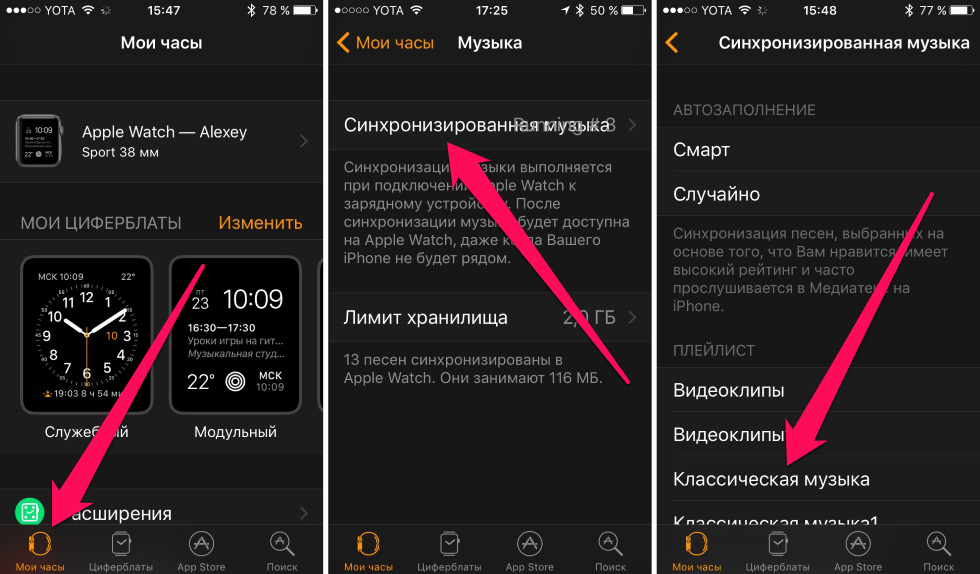
Теги статьи :
Полезные функции
AirPods
Как подключить наушники Bluetooth к Apple Watch
Контент создается командой редакторов CNN Underscored, которые работают независимо от отдела новостей CNN. Когда вы покупаете по ссылкам на нашем сайте, мы можем получать комиссию. Узнать больше
Электроника
/
Наушники и вкладыши
Джейкоб Крол/CNN
Одной из наиболее недооцененных функций Apple Watch является возможность слушать любимую музыку или подкасты в пути. И нет, мы не говорим об использовании его крошечного динамика для прослушивания вашего плейлиста Spotify Wrapped. Мы имеем в виду подключение ваших Apple Watch к паре беспроводных наушников или наушников, таких как AirPods.
Независимо от типа устройства, которое вы хотите использовать, процесс сопряжения занимает всего несколько секунд.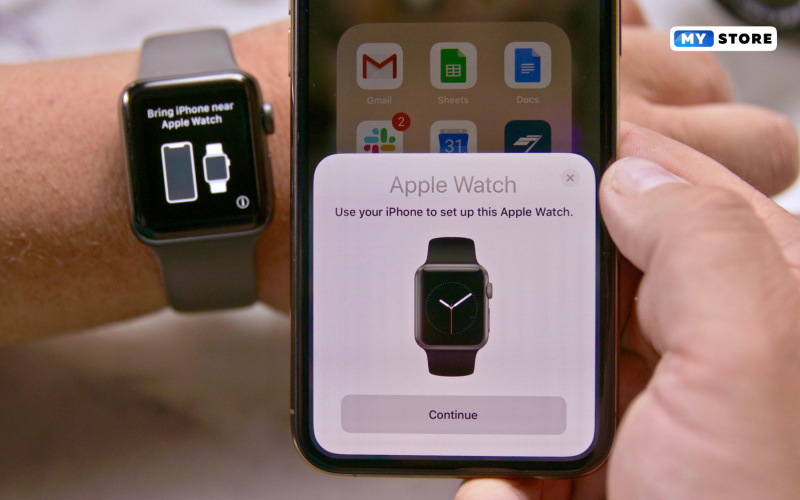 Ниже вы найдете инструкции по сопряжению Apple Watch с наушниками Apple AirPods и более общие инструкции по их сопряжению со стандартными наушниками Bluetooth.
Ниже вы найдете инструкции по сопряжению Apple Watch с наушниками Apple AirPods и более общие инструкции по их сопряжению со стандартными наушниками Bluetooth.
Джейкоб Крол/CNN
Независимо от того, есть ли у вас AirPods, AirPods Pro или AirPods Max, подключение наушников к Apple Watch выполняется одним и тем же образом. И вот самое приятное: если вы уже подключили свои AirPods к другому устройству Apple, например к iPhone, iPad или Mac, значит, они уже настроены и готовы к использованию с вашими Apple Watch.
Вам просто нужно надеть AirPods, затем нажать кнопку воспроизведения в приложении на Apple Watch, и, как по волшебству, музыка начнет звучать в ваших ушах.
cnn.com/_components/paragraph/instances/ckxqb7965006g3f6jdfbz9uc3@published» data-editable=»text» data-component-name=»paragraph»>
Фактически, то же самое можно сказать о любых продуктах Beats, в которых используется тот же чип h2 или W1, что и в AirPods — вы сможете использовать их точно так же. И да, это включает в себя Beats Fit Pro, наш выбор наушников для пользователей Apple.
Мораль истории? Сначала подключите свои AirPods к iPhone, и тогда они волшебным образом будут работать с вашими часами. Для этого вам нужно открыть чехол для зарядки AirPods рядом с разблокированным iPhone и следовать инструкциям. Весь процесс занимает всего несколько секунд.
EarFun Air
Амазонка
Если у вас есть пара наушников-вкладышей или наушников Bluetooth, таких как EarFun Air или Anker SoundCore Q35, то процесс их подключения к вашим часам будет немного другим.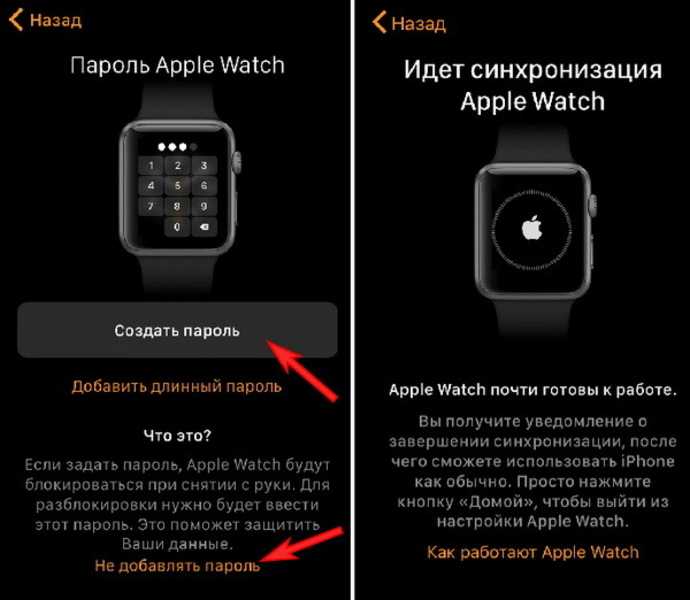 Первое, что вам нужно сделать, это перевести наушники в режим сопряжения. У каждого производителя устройств есть свой процесс или шаги, но, как правило, если вы удерживаете кнопку питания в течение нескольких секунд при включении, они переходят в режим сопряжения.
Первое, что вам нужно сделать, это перевести наушники в режим сопряжения. У каждого производителя устройств есть свой процесс или шаги, но, как правило, если вы удерживаете кнопку питания в течение нескольких секунд при включении, они переходят в режим сопряжения.
В качестве альтернативы, для беспроводных наушников, в которых нет кнопки питания, но есть чехол для зарядки, вы обычно можете долго нажимать кнопку, расположенную где-то на чехле для зарядки, чтобы войти в этот режим. Всегда полезно свериться с руководством пользователя для получения наиболее точных указаний.
Как только ваши наушники перейдут в режим сопряжения, откройте приложение «Настройки» на Apple Watch, а затем выберите «Bluetooth» в списке параметров. Вы увидите список сопряженных в настоящее время устройств Bluetooth и соответствующий статус их подключения, а также список доступных устройств, которые вы можете подключить к Apple Watch. Прокрутите вниз и найдите свои вкладыши или наушники в списке, а затем нажмите на них. Через несколько секунд два устройства должны быть сопряжены, и вы готовы к потоковой передаче.
Вы увидите список сопряженных в настоящее время устройств Bluetooth и соответствующий статус их подключения, а также список доступных устройств, которые вы можете подключить к Apple Watch. Прокрутите вниз и найдите свои вкладыши или наушники в списке, а затем нажмите на них. Через несколько секунд два устройства должны быть сопряжены, и вы готовы к потоковой передаче.
Джейкоб Крол/CNN
Подключив наушники или вкладыши к часам, вы можете начать слушать любимую музыку или подкасты с помощью приложения на часах.
Джейкоб Крол/CNN
Лучшие настоящие беспроводные наушники 2021 года
Некоторые приложения, такие как Apple Music, позволяют хранить музыкальные файлы прямо на часах, в то время как другие приложения, такие как Spotify и Apple Podcasts, позволяют Apple Watch с сотовой связью транслировать музыку или шоу прямо на часы без iPhone поблизости.
Откройте приложение, будь то Spotify или Apple Music, и выберите то, что вы хотите слушать. Если ваши наушники уже подключены, воспроизведение должно начаться без проблем. Однако вы можете увидеть подсказку с вопросом, на каком устройстве вы хотите слушать; выберите сопряженные наушники.
Если по какой-то причине вы не видите приглашение подключиться к своему устройству, коснитесь значка AirPlay, а затем выберите наушники.
Примечание. Приведенные выше цены отражают цены розничных продавцов на момент публикации.
Спасибо за подписку!
Ваше приветственное письмо уже в пути.
Получайте рекомендации по товарам, обзоры и скидки несколько раз в неделю.
Подписываясь, вы соглашаетесь с нашей политикой конфиденциальности
Можно ли подключить любые Bluetooth-наушники к Apple Watch Series 8?
Автор
Кишан Вьяс
Соедините наушники Bluetooth с Apple Watch и слушайте любимые мелодии на ходу.
Apple Watch Series 8 — это мощные умные часы, которые могут делать гораздо больше, чем просто отображать уведомления приложений и отслеживать сердцебиение и тренировки. Чего многие пользователи не понимают, так это того, что вы можете соединить Apple Watch с беспроводными наушниками и слушать музыку на ходу.
Сопряжение наушников Bluetooth с Apple Watch означает, что вы можете воспроизводить музыку, даже если вашего iPhone нет поблизости. Если у вас есть AirPods, для их подключения к Apple Watch не требуется никаких действий. Когда вы подключаете AirPods к своему iPhone, они также будут автоматически связаны с вашими Apple Watch, что позволит вам беспрепятственно слушать музыку с любого устройства. А как насчет других наушников Bluetooth? Они работают с Apple Watch?
К Apple Watch Series 8 можно подключить любые наушники Bluetooth
Вы можете подключить любые наушники Bluetooth к Apple Watch Series 8, чтобы воспроизводить музыку, слушать аудиокниги или подкасты, даже если они не от Apple или Beats.
Если у вас модель часов с поддержкой сотовой связи, вы можете передавать музыку из Spotify и Apple Music прямо на часы, оставив iPhone дома. На моделях только с Bluetooth вы можете загружать музыкальные файлы на часы, поэтому вы можете слушать музыку без iPhone поблизости или без подключения к Интернету.
Однако обратите внимание, что телефонные звонки, голосовая почта, голосовые заметки и Siri по-прежнему будут воспроизводиться через динамик Apple Watch.
Как подключить наушники Bluetooth к Apple Watch?
- Сначала переведите их в режим сопряжения .
- Теперь откройте приложение Настройки на Apple Watch Series 8 и коснитесь Bluetooth .
- Ваши наушники должны появиться в списке доступных устройств.
- Выберите Устройство Bluetooth для завершения процесса сопряжения.
Вот и все. Когда вы запускаете потоковую передачу музыки с помощью приложения на часах, она будет воспроизводиться через подключенные наушники.
Apple Watch Series 8
Apple Watch Series 8 — это мощные умные часы с иммерсивным дисплеем и комплексными инструментами для отслеживания состояния здоровья.
От 329 долларов на Amazon
Подписывайтесь на нашу новостную рассылку
Похожие темы
- Мобильный телефон
- Мобильные учебники
- Apple Watch
- яблоко
- Apple Watch серии 8
Об авторе
Кишан — писатель, специализирующийся на технологиях, с более чем пятилетним опытом работы в области смартфонов, наушников, носимых устройств и экосистемы Android. Он впервые влюбился в Android, когда купил свой Vodafone 858 Smart под управлением Android 2.